Como Justificar Solo Una Parte Del Texto En Word – En el vasto mundo del procesamiento de textos, Microsoft Word destaca como una herramienta versátil que permite a los usuarios manipular texto de diversas maneras. Una de esas técnicas esenciales es la justificación, que alinea el texto de manera uniforme en los márgenes izquierdo y derecho.
Sin embargo, ¿qué sucede cuando solo desea justificar una parte específica de su texto?
Este artículo explorará en profundidad la justificación parcial de texto en Microsoft Word, proporcionando instrucciones paso a paso para justificar solo la parte deseada de su documento. Descubriremos los matices de justificar texto a la izquierda, a la derecha, al centro y en ambas direcciones, empoderándolo para lograr resultados precisos y estéticamente agradables.
Justificar texto a la izquierda

La justificación del texto a la izquierda implica alinear el texto a lo largo del margen izquierdo, dejando el margen derecho irregular.
Para justificar texto solo a la izquierda en Word, sigue estos pasos:
Pasos para justificar texto a la izquierda
- Selecciona el texto que deseas justificar.
- Haz clic en la pestaña “Inicio” en la barra de menú.
- En el grupo “Párrafo”, haz clic en el botón “Alinear texto a la izquierda”.
- El texto ahora estará justificado a la izquierda.
Justificar texto a la derecha

La justificación de texto a la derecha alinea el texto en el margen derecho, dejando el margen izquierdo irregular. Esto puede ser útil para crear un aspecto más formal o tradicional, o para enfatizar ciertas secciones de texto.
Pasos para justificar texto a la derecha en Word
- Selecciona el texto que deseas justificar.
- Ve a la pestaña “Inicio” en la cinta de opciones.
- En el grupo “Párrafo”, haz clic en el botón “Justificar a la derecha”.
Ejemplos de uso
- Documentos legales y oficiales
- Cartas formales
- Citas y referencias
- Secciones de énfasis en documentos
3. Justificar texto al centro

Centrar texto en Word es una forma efectiva de darle énfasis o crear un aspecto visualmente atractivo. Esta técnica de alineación horizontal permite que el texto se distribuya uniformemente entre los márgenes izquierdo y derecho de la página.
Cómo centrar texto en Word
Existen dos formas principales de centrar texto en Word:
- Usando la barra de herramientas:Selecciona el texto que deseas centrar y haz clic en el botón “Centrar” en la barra de herramientas “Inicio”.
- Usando el cuadro de diálogo Párrafo:Haz clic derecho en el texto seleccionado y elige “Párrafo” en el menú contextual. En la pestaña “Sangría y espacio”, selecciona “Centrado” en el campo “Alineación”.
Una vez que el texto esté centrado, se distribuirá uniformemente entre los márgenes izquierdo y derecho, creando un efecto visualmente equilibrado y profesional.
Justificar texto en ambas direcciones: Como Justificar Solo Una Parte Del Texto En Word
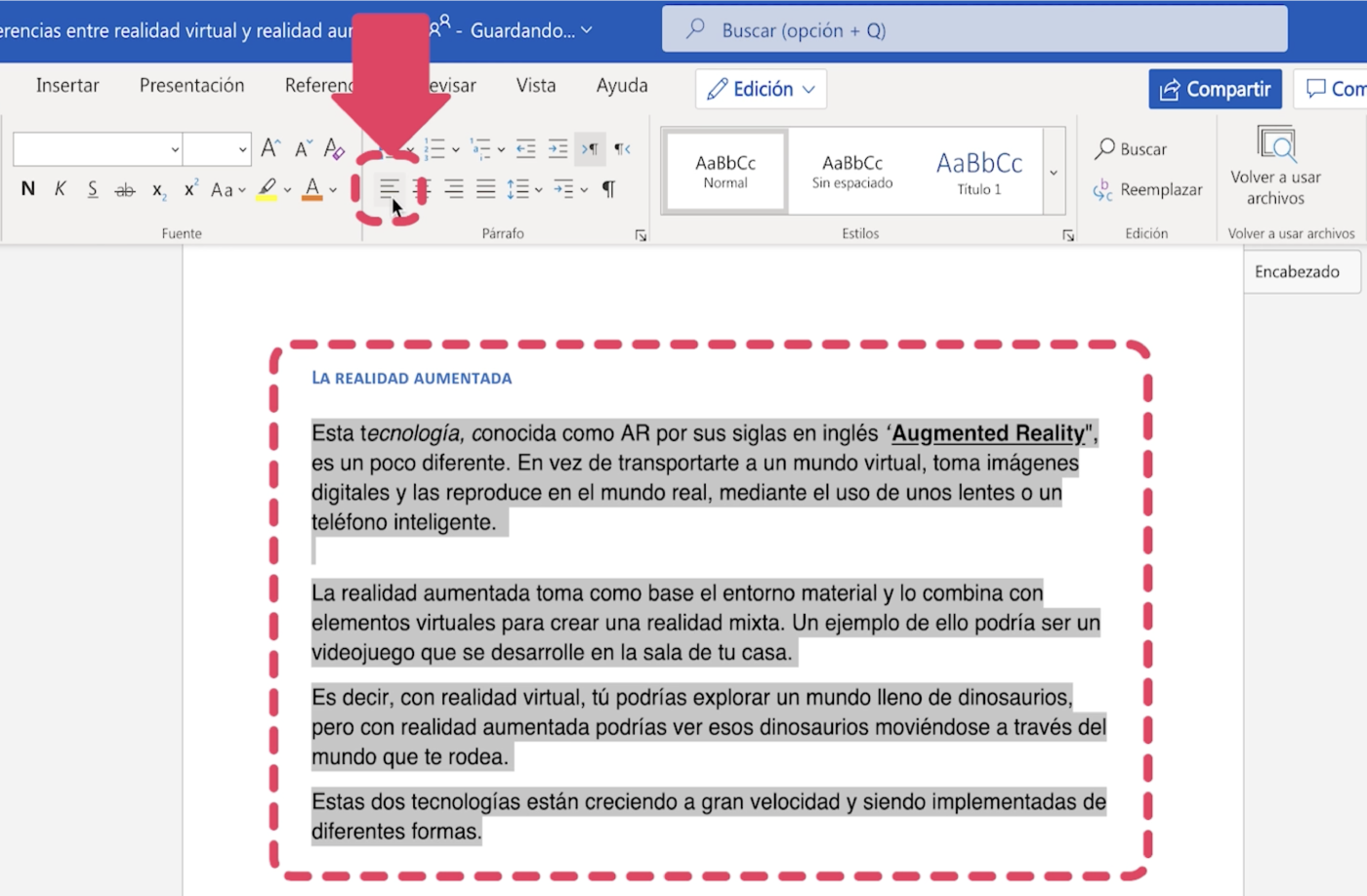
Para justificar texto en ambas direcciones, se puede utilizar una tabla HTML. Esto permite que el texto fluya de izquierda a derecha y de derecha a izquierda, creando un efecto de justificación bidireccional.
Para utilizar este método, primero se debe crear una tabla HTML con dos columnas. La primera columna se utilizará para el texto de izquierda a derecha, y la segunda columna se utilizará para el texto de derecha a izquierda.
Uso de CSS para controlar la justificación, Como Justificar Solo Una Parte Del Texto En Word
Una vez creada la tabla, se puede utilizar CSS para controlar la justificación del texto. Para justificar el texto de izquierda a derecha, se puede utilizar la propiedad text-align: left;. Para justificar el texto de derecha a izquierda, se puede utilizar la propiedad text-align: right;.
El siguiente código HTML y CSS muestra cómo justificar texto en ambas direcciones utilizando una tabla:
<table>
<tr>
<td>Texto de izquierda a derecha</td>
<td>Texto de derecha a izquierda</td>
</tr>
</table>
style="text-align: left;"
style="text-align: right;"
En conclusión, justificar solo una parte del texto en Microsoft Word es una técnica valiosa que puede mejorar la legibilidad, el impacto visual y la coherencia general de sus documentos. Al dominar las técnicas descritas en este artículo, puede controlar con precisión la alineación de su texto, destacando secciones específicas y creando un documento profesional y atractivo.
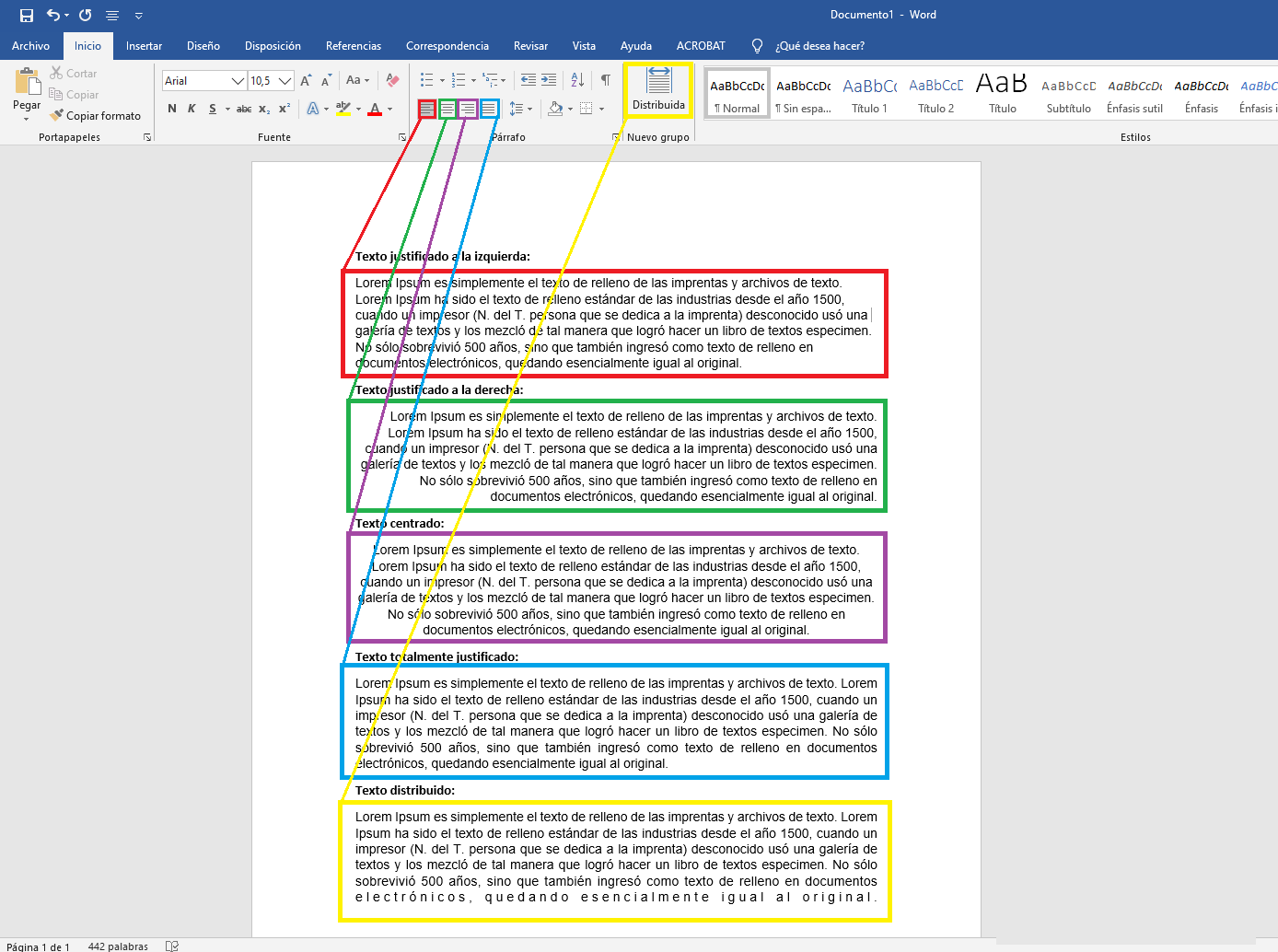
.gallery-container {
display: flex;
flex-wrap: wrap;
gap: 10px;
justify-content: center;
}
.gallery-item {
flex: 0 1 calc(33.33% – 10px); /* Fleksibilitas untuk setiap item galeri */
overflow: hidden; /* Pastikan gambar tidak melebihi batas kotak */
position: relative;
margin-bottom: 20px; /* Margin bawah untuk deskripsi */
}
.gallery-item img {
width: 100%;
height: 200px;
object-fit: cover; /* Gambar akan menutupi area sepenuhnya */
object-position: center; /* Pusatkan gambar */
}
.image-description {
text-align: center; /* Rata tengah deskripsi */
}
@media (max-width: 768px) {
.gallery-item {
flex: 1 1 100%; /* Full width di layar lebih kecil dari 768px */
}
}





